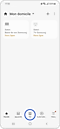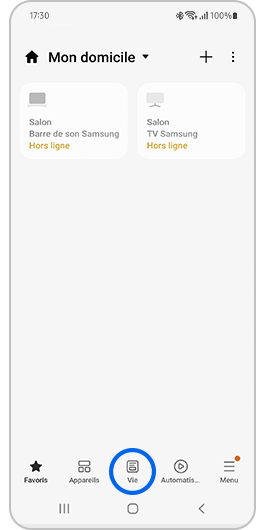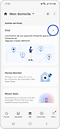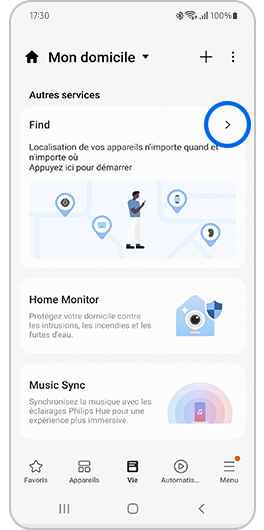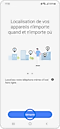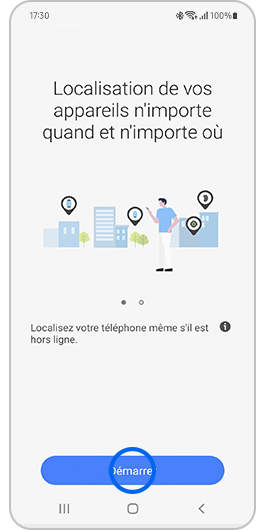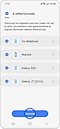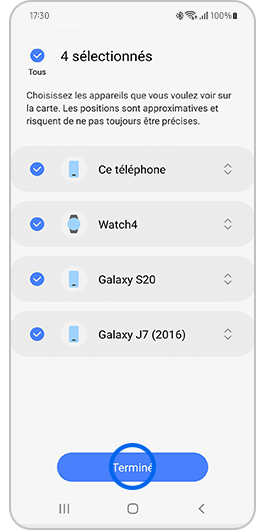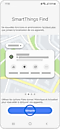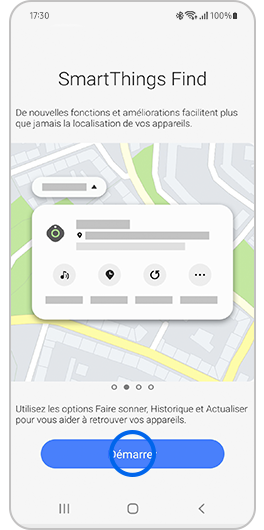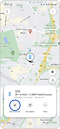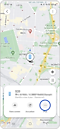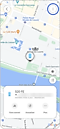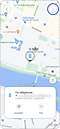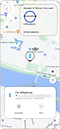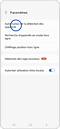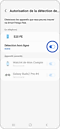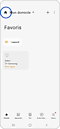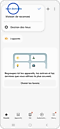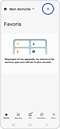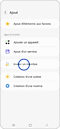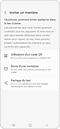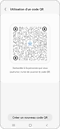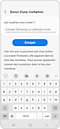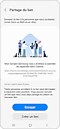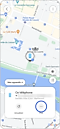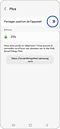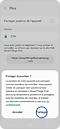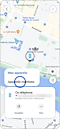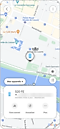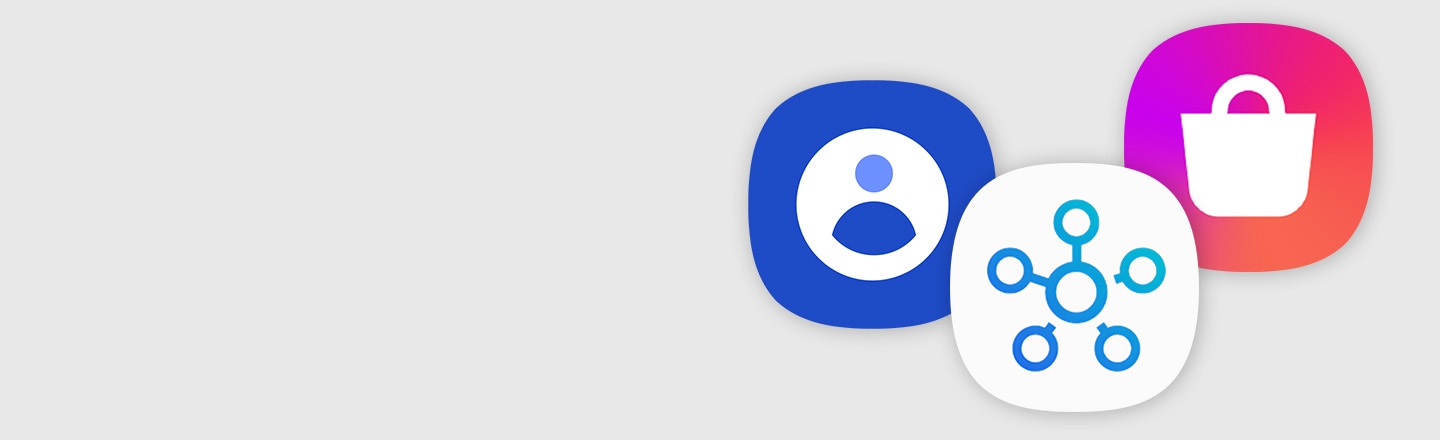Tout savoir sur SmartThings Find
SmartThings Find inclut maintenant la fonctionnalité de traçage de mobile (Find My Mobile). Cette fonctionnalité ne vous aide pas seulement à localiser plus facilement vos appareils Galaxy tels que votre Galaxy Watch, vos Galaxy Buds et les Smart Tags compatibles avec SmartThings, mais vous permet également de partager votre position avec vos contacts et de recevoir des notifications lorsque votre appareil arrive ou quitte un lieu spécifique grâce à la technologie de géolocalisation (Geofencing). Si vous perdez votre appareil mobile Samsung, votre tablette ou tout autre appareil portable, vous pouvez activer la fonction de traçage de mobile pour le localiser et ainsi protéger vos données.
Ainsi, en cas de perte de votre smartphone, ce service vous permet de localiser votre mobile et de le contrôler à distance. Vous pourrez le verrouiller, sauvegarder ses données et même le faire sonner pour le retrouver s’il se trouve à proximité.

Comment fonctionne SmartThings Find ?
SmartThings Find peut être activé et consulté depuis n’importe quel appareil à tout moment. Grâce à ce service, vous pouvez localiser des téléphones mobiles, des tablettes et des appareils portables (Watch, Buds, etc) avec les comptes Samsung enregistrés.
Si vous utilisez plusieurs appareils, vous pouvez trouver une liste des appareils enregistrés en accédant à votre compte Samsung sur le site Web SmartThings Find.
SmartThings Find a des fonctionnalités telles que le traçage des appareils perdus, l'activation de sonneries, le verrouillage des appareils, la suppression/récupération des données pour vous aider à trouver et gérer vos appareils et à protéger vos informations. Si vous avez plus d'un appareil, vous pouvez également les vérifier via SmartThings Find sur les autres appareils.
Remarque : un réseau de données (une connexion Internet telle que les données mobiles ou le Wi-Fi) est nécessaire pour utiliser cette fonction.
Appareils qui prennent en charge SmartThings Find (Traçage du mobile)
Téléphones mobiles Samsung, tablettes et certains appareils portables tels que Galaxy Watch, Galaxy Buds , etc. (Appareils compatibles SmartTag et SmartTag tiers qui peuvent être enregistrés avec SmartThings).
Remarque : le paramètre Traçage du mobile doit être activé sur l'appareil. (Paramètres de l'appareil > Compte Samsung > Traçage du mobile).
Comment utiliser les fonctionnalités de SmartThings Find
Activer la fonction SmartThings Find
Pour cela, vous devez au préalable installer l’application SmartThings puis démarrer la fonction SmartThings Find. Un fois installée, ouvrez l’application SmartThings et suivez les étapes ci-dessous :
Une fois SmartThings Find activé
Une carte s’affiche. Faites défiler la liste des appareils qui apparaît en bas de l’écran pour voir leur position.
1. Vous avez la possibilité de faire sonner les appareils géolocalisés en appuyant sur Faire sonner.
3. En appuyant sur l'icône Plus, les options suivantes s’afficheront :
- Ajouter à l’écran d’accueil : si vous souhaitez accéder rapidement à SmartThings Find, vous pouvez ajouter un raccourci sur l’écran d’accueil de votre appareil.
- Paramètres : appuyez sur Autorisation de la détection des appareils afin de choisir ceux pouvant être retrouvés sur la carte par d’autres utilisateurs d’appareils Galaxy. Vous pouvez également activer la fonction Détection hors ligne pour vous aider à localiser votre appareil, même s’il est éteint ou hors ligne.
- Utilisation : consultez toutes les recommandations pour tirer le meilleur parti de ce service de géolocalisation.
- Informations : vous trouvez dans cette section toutes les informations sur le logiciel et la dernière version installée.
4. L'icône Plus d'options vous donnera accès aux fonctionnalités suivantes :
- Ajouter à l’écran d’accueil : si vous souhaitez accéder rapidement à SmartThings Find, vous pouvez ajouter un raccourci sur l’écran d’accueil de votre appareil.
- Paramètres : appuyez sur Autorisation de la détection des appareils afin de choisir ceux pouvant être retrouvés sur la carte par d’autres utilisateurs d’appareils Galaxy. Vous pouvez également activer la fonction Détection hors ligne pour vous aider à localiser votre appareil, même s’il est éteint ou hors ligne.
- Utilisation : consultez toutes les recommandations pour tirer le meilleur parti de ce service de géolocalisation.
- Informations : vous trouvez dans cette section toutes les informations sur le logiciel et la dernière version installée.
Si vous fermez et ouvrez de nouveau l’application SmartThings, la position de vos appareils apparaîtra directement dans la catégorie Find de l’onglet Vie, comme ci-dessous.
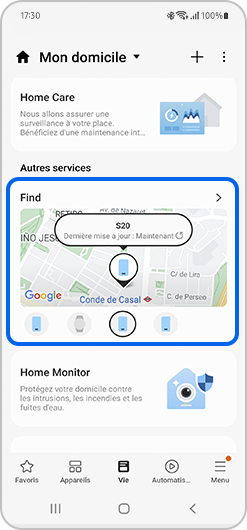
Pour supprimer la carte du service de géolocalisation de SmartThings Find de l’application SmartThings, il vous suffit d’aller à nouveau dans l’onglet Vie puis d’appuyer sur Plus d’options (les trois points verticaux en haut à droite de l’écran) et de confirmer en sélectionnant Supprimer. Vous pourrez la réinstaller à nouveau si vous le souhaitez. Supprimer cette carte de SmartThings ne désinstalle pas pour autant la fonction SmartThings Find.
Remarques :
- Si l’appareil perdu n’a plus de batterie ou si le signal Bluetooth ne fonctionne plus, il ne pourra pas être retrouvé via la Détection hors-ligne.
- Si vos Galaxy Buds sont égarés alors qu’ils se trouvent à l’intérieur de leur boîtier, la géolocalisation ne sera pas confirmée.
- Lorsque qu’aucun autre appareil Galaxy ne peut aider à la localisation, la géolocalisation ne sera pas confirmée.
- Si vous pensez que votre appareil a été volé, ne vous rendez en aucun cas à l’endroit indiqué sur la carte. Contactez les forces de l’ordre.
Utiliser Samsung SmartTag
Si vous avez un SmartTag, vous pouvez le porter en tant que balise sous forme de porte-clés. Elle vous permet de retrouver facilement vos clés ou tout autre objet, mais également votre animal de compagnie, via votre smartphone ou tablette en la faisant sonner.
Il vous suffit donc de l’accrocher à l’objet de votre choix (portefeuille, sac-à-dos, valise, clés) ou au collier de votre animal. Une fois configuré et associé à votre compte Samsung (indispensable), vous pourrez retrouver ce que vous avez égaré via l’application SmartThings.
Utiliser la détection hors ligne
Cette option a été conçue pour vous aider à localiser votre appareil égaré, même s’il est éteint ou hors ligne. Si votre smartphone/tablette est hors ligne pendant plus de 30 minutes, il émettra un signal qui sera perçu par d’autres appareils Galaxy. Ainsi, un autre utilisateur, se trouvant à proximité, pourra vous aider à localiser votre appareil en envoyant la géolocalisation au serveur Samsung.
La Détection hors ligne, vous permet également de chiffrer la position hors ligne de votre appareil pour que vous soyez la seule personne à y accéder. Pour que le chiffrage fonctionne, vous devez auparavant activer la fonction Détection hors ligne.
Pour cela, rendez-vous dans l'application SmartThings > Onglet Vie > Find et suivez les étapes ci-dessous :
Remarques :
- Vous pouvez également activer la Détection hors ligne en allant dans les Paramètres > Sécurité et confidentialité> Traçage du mobile > Détection hors ligne.
- La Détection hors ligne est également disponible pouv vos appareils associés tels que votre montre Galaxy ou que vos deux Galaxy Buds.
Si vous êtes à l'extérieur et qu'il n'y a pas d'obstacles (murs et autres structures, circulation piétonne intense, etc.) autour de l'appareil que vous ne parvenez pas à localiser, le signal de l'appareil perdu peut être reconnu dans un rayon de 100 m à l'aide de la fonction « Rechercher à proximité ». Cependant, si vous êtes à l'intérieur ou s'il y a des obstacles autour de l'appareil, cela affaiblit le signal Bluetooth (BLE), et le rayon de détection peut être réduit à environ 10m.
Les appareils enregistrés sont localisés à l'aide des signaux Wi-Fi à proximité, et non des signaux GPS. Par conséquent, l'emplacement indiqué peut différer de l'emplacement réel.
Les autres cas dans lesquels un appareil ne peut pas être localisé peuvent être l'un des suivants :
- L'appareil perdu a été déplacé, et l'emplacement réel a changé.
- L'appareil est à proximité, mais le signal BLE est perdu parmi d'autres signaux provenant d'appareils de communication et d'appareils Bluetooth à proximité.
- « Rechercher à proximité » ne peut pas être utilisé lorsque votre appareil mobile et l'appareil perdu sont connectés par Bluetooth (BLE).
Si votre appareil Galaxy a détecté un signal d'un appareil perdu mais que l’on déplace cet appareil rapidement, votre appareil Galaxy peut afficher un emplacement différent de celui de l'appareil réel.
Pour ajouter le smartphone d'une personne tierce, vous devez l'inviter à se joindre à votre espace SmartThings. Pour cela, veuillez suivre les étapes ci-dessous :
- Via QR Code : la personne que vous souhaitez inviter devra scanner le code avec son smartphone.
- Via compte Samsung ou email : si la personne que vous souhaitez inviter n’a pas de compte Samsung, vous pouvez utiliser une autre adresse e-mail. Lorsqu’une invitation est envoyée à une adresse non associée à un compte Samsung, la personne invitée devra créer un compte Samsung avant de pouvoir l'accepter.
- Via partage de lien : envoyez le lien d’invitation à la personne souhaitée.
- Si la personne que vous souhaitez inviter n’a pas de compte Samsung, vous pouvez utiliser une autre adresse e-mail.
- Lorsqu’une invitation est envoyée à une adresse non associée à un compte Samsung, la personne invitée devra créer un compte Samsung avant de pouvoir l'accepter.
- Les utilisateurs d’appareils Galaxy peuvent utiliser leur appareil photo pour accepter l’invitation via le code QR.
Pour en savoir plus sur l'espace SmartThings et la gestion des membres, vous pouvez consulter notre FAQ dédiée.
Voir l’emplacement des appareils membres
Afin de voir l’emplacement des appareils des membres que vous avez ajoutés à votre espace SmartThings (et/ou qu’ils puissent voir l’emplacement des vôtres), vous aurez besoin d’activer le partage de position (vous et le membre concerné). Pour cela, rendez-vous tout d’abord dans l'application SmartThings > Onglet Vie > Find puis :
Une fois le partage de position de l’appareil activé, vous avez la possibilité d’afficher les appareils membres de la façon suivante :
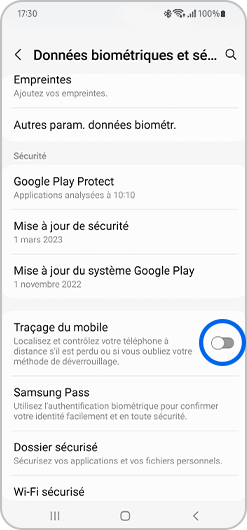
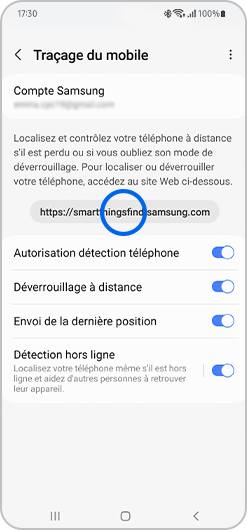
Pour localiser votre dispositif depuis votre ordinateur, procédez ainsi :
Accédez à SmartThings Find puis cliquez sur Se connecter.
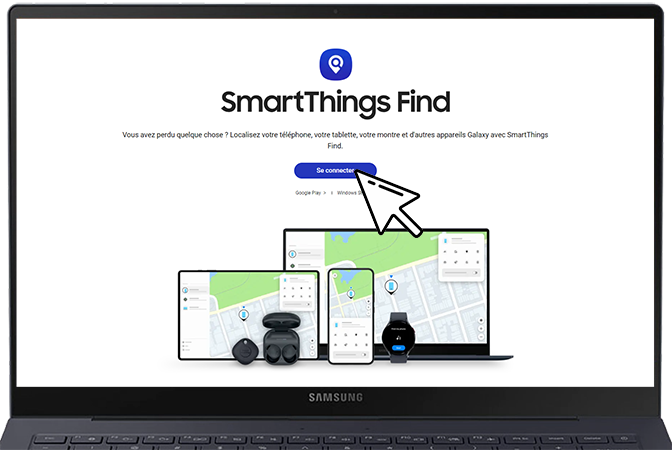
Remarque : Pour sélectionner votre langue, et avant de cliquer sur Se connecter, scrollez vers le bas de la page puis sélectionner votre langue sur l’onglet situé en bas de l’écran á droite.
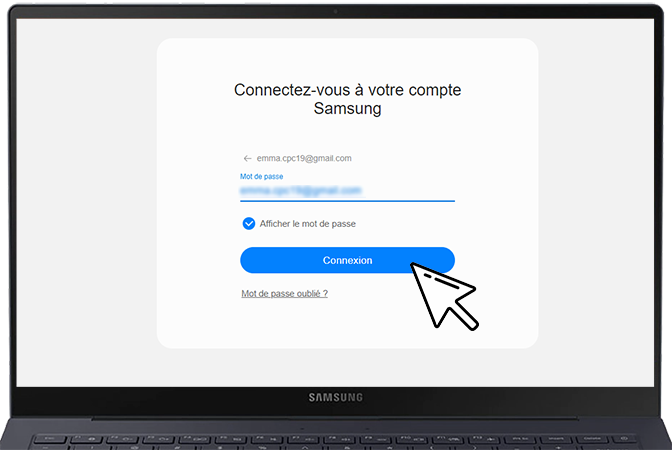
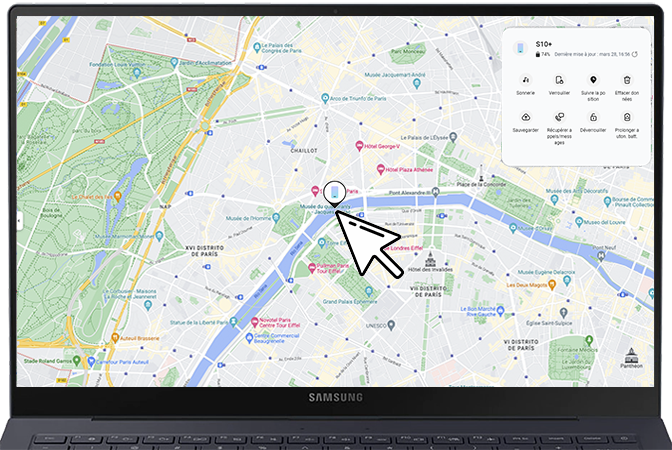
Remarque : Sur la gauche de l’écran, vous pourrez savoir quels appareils sont enregistrés et celui qui est utilisé. Sur la droite, vous trouverez le tableau de toutes les options proposées ainsi que les données de localisation de votre smartphone.
Si vous avez perdu votre téléphone, vous pouvez verrouiller l’écran et le bouton d’allumage.
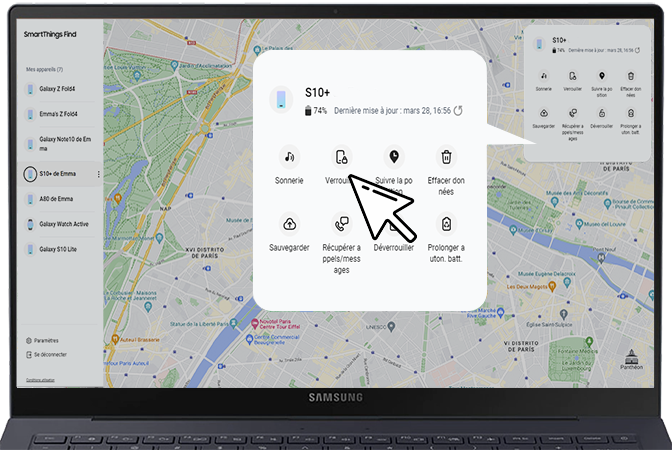
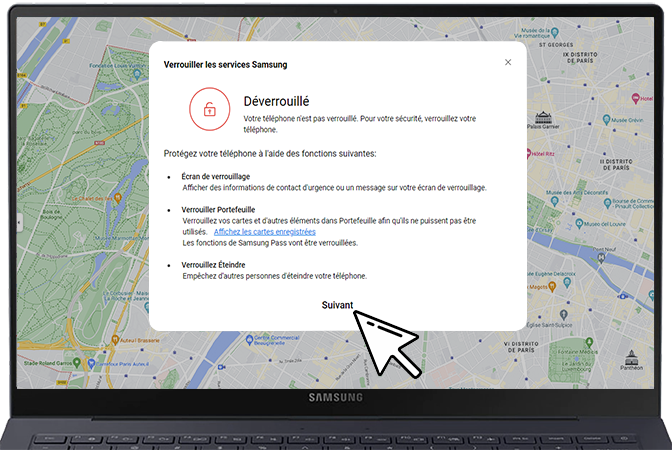
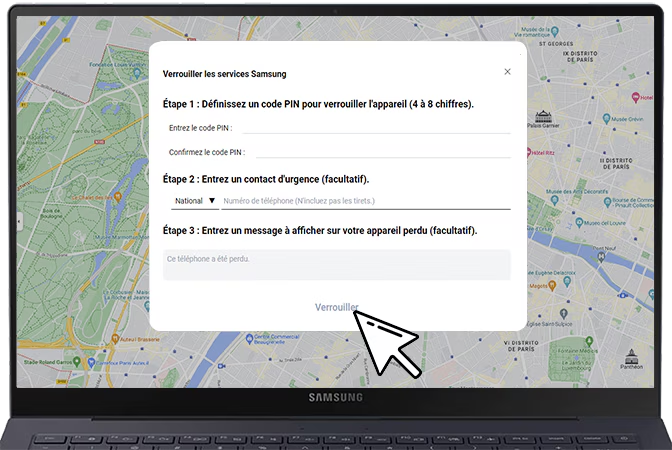
Si vous ne retrouvez pas votre téléphone, vous pouvez le faire sonner pendant une minute et, s’il se trouve à proximité, vous pourrez l’entendre.
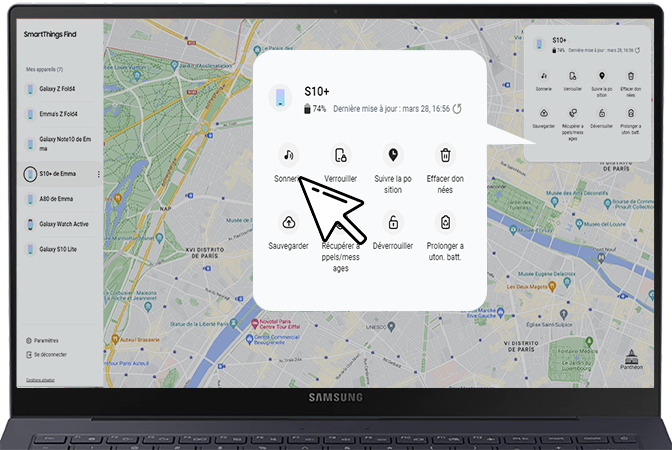
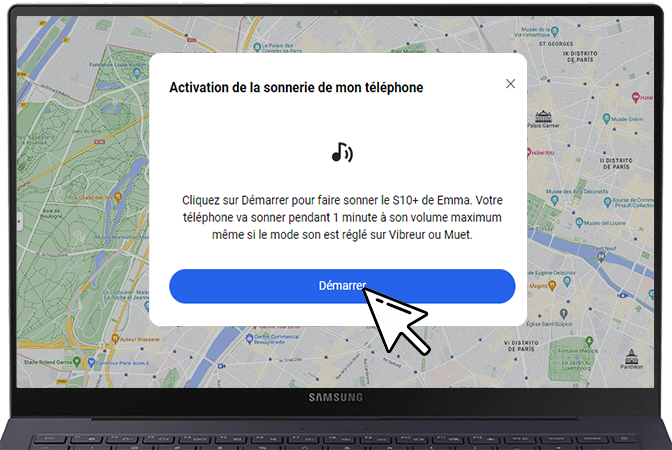
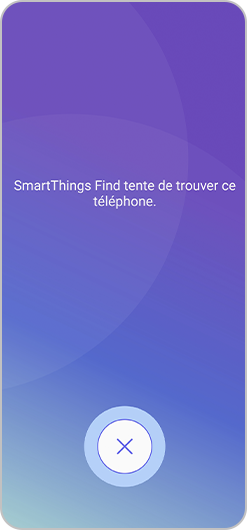
Vous pouvez savoir où se trouve votre téléphone égaré toutes les 15 minutes. Pour cela, suivez les étapes ci-dessous.

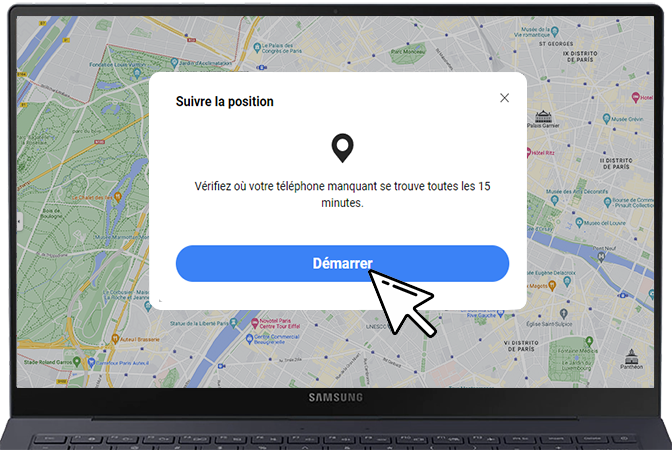
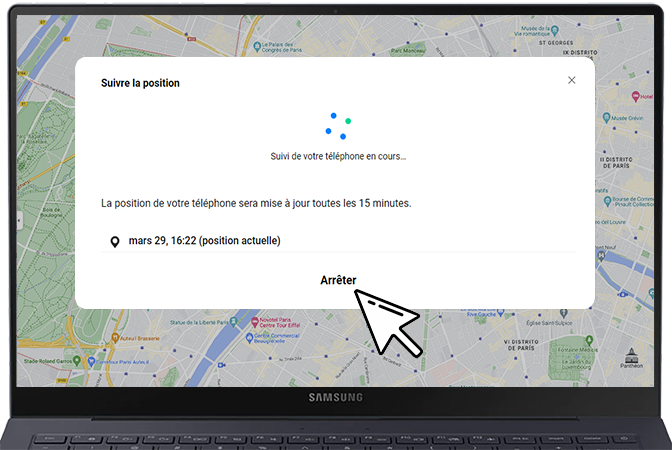
Prolongez l'autonomie de votre batterie en utilisant le mode Économie d'énergie maximale. Pour cela, suivez les étapes ci-dessous :
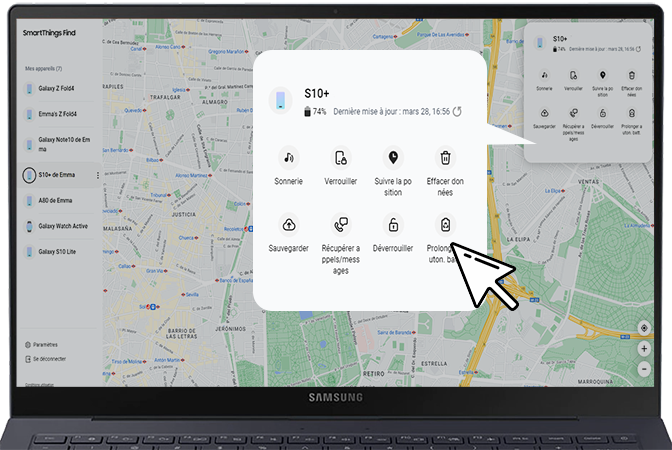
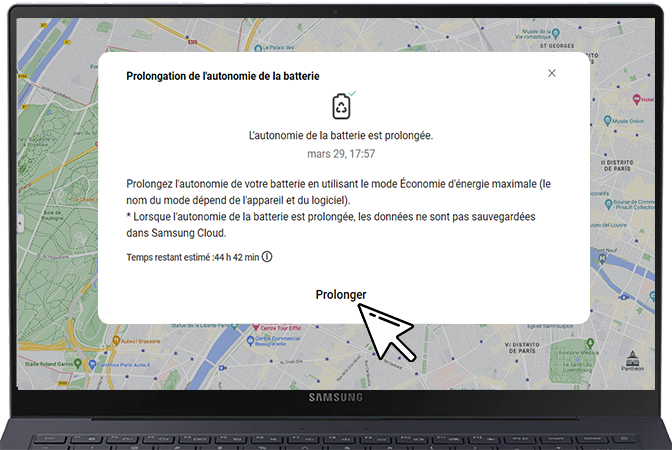
Remarque : Votre téléphone passera donc en mode Économie d’énergie. Et pour en sortir, il suffira de sélectionner l’onglet Désactiver Mode énergie.
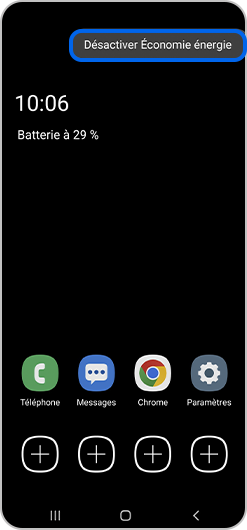
Questions fréquentes
Les Galaxy Buds connectés à un appareil sur lequel SmartThings Find est installé peuvent être retrouvés à l'aide de la fonction Détection Hors-Ligne de SmartThings Find.
Les dispositifs mobiles qui ont été utilisés avec un appareil sur lequel SmartThings Find n'est pas installé ne peuvent pas être retrouvés en cas de perte.
Si votre smartphone a été connecté au moins une fois à un appareil équipé de SmartThings Find, la fonction Détection Hors-Ligne peut être utilisée pour le localiser en cas de perte.
Si vous ne parvenez pas à trouver votre dispositif dans SmartThings Find, vérifiez d'abord si vous avez installé les dernières versions de l'application Galaxy Wearable et de l'application SmartThings dans le Galaxy Store. Si toutes les applications sont à jour, supprimez puis réenregistrez votre dispositif sur l'application Galaxy Wearable.
Après le réenregistrement, vérifiez que votre dispositif portable est visible dans SmartThings Find.
Remarque : Assurez-vous que vous utilisez la dernière version de l'application sur votre appareil.
Lorsque vous recherchez un appareil perdu à l'aide de la fonction Détection hors ligne, celui-ci est localisé grâce aux appareils Galaxy des autres utilisateurs à proximité.
L'emplacement réel de l'appareil et l'emplacement affiché peuvent différer de 100 mètres maximum (portée d'un signal BLE).
L’emplacement affiché peut différer de l'emplacement réel si l'appareil est à l'intérieur, même s’il n'est pas perdu ou hors ligne.
Cette fonction utilise un système Bluetooth qui consomme très peu de batterie. La consommation normale de la batterie de votre smartphone ne sera donc pas modifiée.
Un appareil est considéré comme perdu dans SmartThings Find dans les situations suivantes :
Smartphones et tablettes :
Si l'appareil est déconnecté ou bloqué d'un réseau Wi-Fi ou de données mobiles pendant 30 minutes ou plus.
Autres appareils mobiles :
- Montre Galaxy Watch : Si l'appareil est déconnecté ou bloqué d'un réseau Wi-Fi ou de données mobiles ou déconnecté de votre téléphone mobile pendant 30 minutes ou plus.
- Écouteurs Galaxy Buds : Si les Buds sont déconnectés de l’appareil enregistré sur SmartThings pendant 30 minutes ou plus (ou encore si les Buds ne sont pas dans leur étui).
Si un appareil affiché sur SmartThings Find a été vendu ou prêté et ne peut plus être utilisé, suivez les instructions ci-dessous pour le supprimer :
Remarque : Les images et les termes utilisés sont donnés à titre indicatif. Certaines illustrations, bien qu’en anglais, vous permettent de visualiser les différentes fonctionnalités.
Merci pour votre avis
Veuillez répondre à toutes les questions.
Code to Open Chat Window